相信用过Photoshop的朋友都知道,在编辑图形的时候,其实是有背景层与普通图层的区别。背景层的编辑与普通图层编辑是有区别的。背景图层与普通图层之间转换方法1.背景图层转换成普通图层当我们打开一个JPG图片之后,我们会发现,右侧出现一个背景层,(背景层通常情况下是被锁定的)如下我们需要把背景层转化成普通图层。首先,右键单击选择“背景图层”然后,会跳出一个新建图层对话框,点击“确定”。这样就把背景图层转化成普通图层了。或者,告诉大家一个简单快捷方式:“按住alt键,对他进行双击即可转换成普通图层”。方便快捷,大家可以简单记住这个方法。2.普通图层转换成背景图层首先,选中右侧“图层”,点击菜单“图层”-选择“新建图层背景”。这个时候普通图层就变成背景图层。简单的图层转换方法就分解到这里,希望不懂ps的小白朋友们慢慢学习。记住每一个要点,以后再使用Photoshop的时候不用因为小细节在请教大神们,会很尴尬哦。
接下来会给大家更新图层的各种实用性操作,时不时会穿插小技巧以及快捷键哦,大家不要错过啦。
希望大家持续关注我们头条号:鱼泡泡爱糖糖随时给大家更新ps内容哦。
此文章为鱼泡泡爱糖糖原创,特此声明。
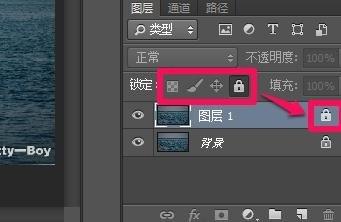
(图片来源网络,侵删)



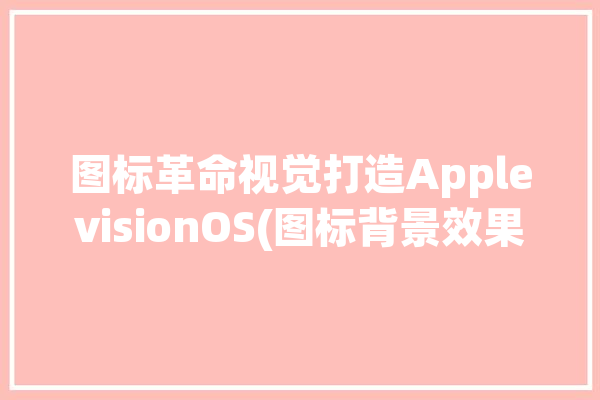




0 评论